
时间:2020-11-06 18:27:26 来源:www.win10xitong.com 作者:win10
win10系统已经发布很久了,已经还算是比较稳定了,但还是有用户碰到了控制面板不见了解决方法的问题,因为考虑到很多网友都不太精通win10系统,对控制面板不见了解决方法的问题如果遇到了也可能会束手无策。那么控制面板不见了解决方法问该怎么办呢?我们可以参考这样的方法:1、右击桌面上的“此电脑”打开属性菜单。2、进入系统界面,在左上角可以看到“控制面板主页”就好了。控制面板不见了解决方法的问题到底该怎么弄,我们下面一起就起来看看它的详尽处理手法。
要找到win10控制面板:
方法1:
1.右键单击桌面上的“这台电脑”,打开属性菜单。

2.进入系统界面,可以看到左上角的“控制面板首页”。
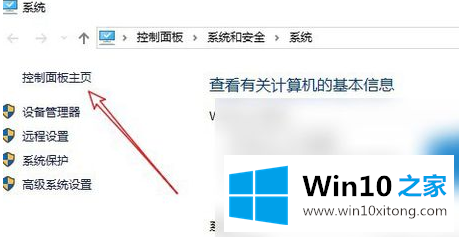
方法2:
1.打开开始菜单。

2.在windows系统菜单下,您可以找到“控制面板”。
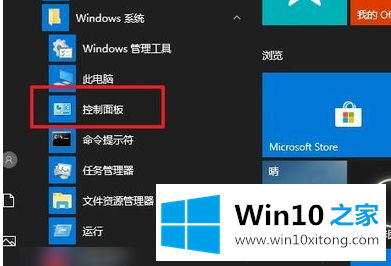
方法3:
1.按win键r进入运行窗口。
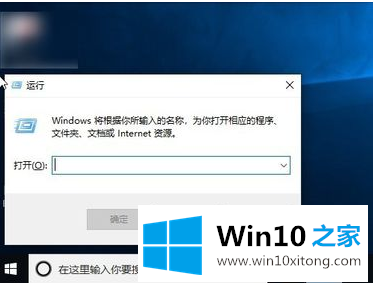
2.输入:control,回车直接进入控制面板。
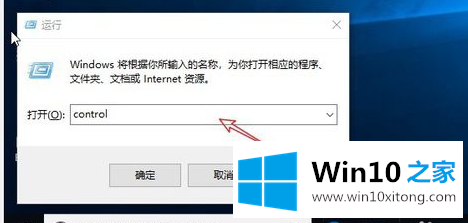
以上是win10查找控制面板的几种方法。需要使用win10控制面板的用户可以按照以上步骤操作,希望对大家有帮助。
有关控制面板不见了解决方法的详尽处理手法的内容就全部在上文了,解决方法很多种,如果你有更好的方法建议,可以给本站留言,谢谢大家。
上一篇:主编告诉你键盘延迟的详尽处理技巧